목록Programming (41)
MyCloud
 [안드로이드] 간단한 로그인 화면 만들기 (1)
[안드로이드] 간단한 로그인 화면 만들기 (1)
간단한 로그인 만들기 - 화면 기본적인 레이아웃에 대해 공부했으니 간단한 로그인 화면을 만들어 보겠습니다.먼저 빈 프로젝트를 생성하시고 xml 파일로 이동합니다.사용한 액션바의 스타일은 Theme.AppCompat 입니다. 자유로운 화면 구성을 위해 RelativeLayout을 선택하고이메일과 비밀번호를 입력할 EditText를 2개 생성합니다. 각 입력텍스트의 가로는 300dp, 세로는 50dp로 설정하고android:layout_centerHorizonal="true"를 통해 가운데 정렬합니다.그리고 힌트메세지로 Email과 Password를 넣습니다.RelativeLayout의 정렬에 대해 잘 모르시는 경우 아래의 표를 참고하시면 됩니다 ! 속 성 설 명 layout_alignParentTop 부모..
안드로이드의 SharedPreference 보통 안드로이드에서 데이터를 저장하는 방법으로 데이터베이스를 사용합니다.하지만 데이터베이스를 사용하지 않고도 데이터를 저장할 수 있는 방법이 있습니다.바로 SharedPreference를 사용하는 방법입니다 ! SharedPreference는 Map구조인 key-value 형태로 데이터를 저장합니다.이렇게 저장된 데이터는 어플리케이션이 삭제되기 전까지 내부에 파일형태로 보관됩니다. SharedPreference 사용하는 방법 SharedPreference를 사용하기 위해서는 먼저 클래스를 생성해야 합니다.SharedPreferences pref = getSharedPreferences("Game", Activity.MODE_PRIVATE);위의 생성과정에서 "G..
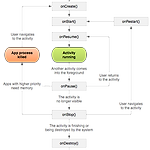 [안드로이드] 액티비티의 수명주기
[안드로이드] 액티비티의 수명주기
안드로이드 액티비티의 상태 안드로이드에서 액티비티는 어플리케이션 컴포넌트로서, 창이 하나씩 주어져 이곳에 사용자 인터페이스(UI)를 끌어올 수 있습니다. 한 액티비티가 새로운 액티비티의 시작으로 인해 중단된 경우, 이 상태 변경은 수명주기 콜백 메서드를 통해 알려집니다.따라서, 액티비티가 가질 수 있는 상태와 이 상태 변화에 따른 콜백 메서드에는 어떤 것이 있는지 수명주기를 통해 알아보겠습니다. 상 태 설 명 실행 (Running) 화면 상에 액티비티가 보이면서 실행되어 있는 상태 액티비티 스택의 최상위에 있으며 포커스를 가지고 있음 일시중지 (Paused) 사용자에게 보이기는 하지만 다른 액티비티가 위에 있어 포커스를 받지 않는 상태, 대화상자가 위에 있어 일부가 가려지는 경우에 해당 중지 (Stopp..
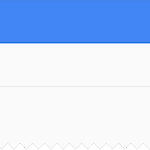 [안드로이드] 머티리얼 디자인을 위한 라이브러리 (AppCompat, Design Library)
[안드로이드] 머티리얼 디자인을 위한 라이브러리 (AppCompat, Design Library)
안드로이드로 위젯을 구성하다보면 android.support.v7.appcompat 이라는 라이브러리도 있고android.support.design.widget 이라는 라이브러리도 나타나게 됩니다.과거에 사용했던 것과 어떤 차이가 있고 어떤 기능이 새로 생겼는지 알아보겠습니다. AppCompat Library android.support.v7.appcompat 라이브러리는 14년 10월에 공개되었으며,롤리팝 SDK의 머티리얼 디자인을 지원하기 위해 만들어졌습니다.support.v7 은 안드로이드 하위 버전을 지원하기 위한 확장 서포트 라이브러리 입니다. 1. Toolbar widget 안드로이드 초창기에는 ActionBarSherlock을 이용해 액션바를 구현하는 경우가 있었지만이후에 ActionBarA..
언어에 따른 리소스 설정방법 글로벌 서비스를 운영하는 경우에 기기마다 언어가 다르기 때문에 이를 처리하는 것이 필요합니다.안드로이드에서는 기기의 언어설정 내용을 불러와 어플에 적용하는 방법을 제공합니다.아래와 같이 res/values 폴더에서 디렉토리명으로 구분하여 올바른 언어에 따른 문자를 자동으로 올려줍니다. 디렉토리명 설명 /res/values-ko/strings.xml 언어를 한글로 설정 /res/values-en/strings.xml 언어를 영어로 설정 /res/values-fr/strings.xml 언어를 불어로 설정 /res/values-ja/strings.xml 언어를 일본어로 설정 이와 같이 values-en 처럼 구분하는 것을 대체 리소스라고 부릅니다.언어에 따른 문자 설정 뿐만 아니라..
해상도에 따른 이미지 저장방법 안드로이드 기기 별로 지원하는 해상도가 다르기 때문에 이를 처리하는 것이 필요합니다.안드로이드에서는 화면의 해상도에 따라 서로 다른 이미지를 로딩할 수 있는 방법을 제공합니다.아래와 같이 res 폴더에서 디렉토리명으로 구분하여 올바른 이미지를 자동으로 올려줍니다. 디렉토리명 설명 /res/drawable-ldpi 저밀도 화면, 약 120 dpi /res/drawable-mdpi 중밀도 화면, 약 160 dpi /res/drawable-hdpi 고밀도 화면, 약 240 dpi /res/drawable-xdpi 초고밀도 화면, 약 320 dpi 이와 같이 drawable-ldpi 처럼 구분하는 것을 대체 리소스라고 부릅니다.해상도에 따른 이미지 저장 뿐만 아니라 언어에 따른 구..
안드로이드 레이아웃 구현 안드로이드의 레이아웃은 일반적으로 XML을 통해 구현합니다. 위와 같이 Design 탭을 이용해 컴포넌트를 옮겨서 완성하는 방법이 있고또는 자바코드로 구현할 수도 있습니다. XML로 구현했을 때의 장점은 우선 편리하다는 점입니다.코드를 작성할 필요없이 안드로이드 스튜디오를 통해 쉽게 구현할 수 있으며 시각화 할 수 있습니다.그리고 가장 큰 이점은 어플리케이션을 행동을 제어하는 코드로부터 따로 표시하기 좋다는 점입니다.자바에서 소스코드를 수정하고 다시 컴파일링하지 않아도 수정 또는 변경할 수 있습니다. 위와 같이 첫줄에 인코딩 정보를 뷰마다 한번씩 입력하게 되고각 컴포넌트는 트리 구조를 이루게 됩니다. id 속성은 XML 내에서 보기를 식별하기 위해 사용되며 과정은 다음과 같습니다..
안드로이드 레이아웃 종류와 속성 안드로이드에서 제공하는 대표적인 레이아웃은 크게 5가지가 있습니다.각 레이아웃마다 뷰의 배치 방식이 다르기 때문에 상황에 맞는 레이아웃을 선택하는 것이 중요합니다. 종류 설명 LinearLayout 박스(Box) 모델 사각형 영역들을 이용해 화면을 구성하는 방법 RelativeLayout 규칙(Rule) 기반 모델 부모 컨테이너나 다른 뷰와의 상대적 위치를 이용해 화면을 구성하는 방법 FrameLayout 기본 단위 모델 하나의 뷰만 보여주는 방법 여러 개의 뷰를 추가하는 경우 중첩시킬 수 있으므로 뷰를 중첩한 후 각 뷰를 전환하여 보여주는 방식으로 사용 TableLayout 격자(Grid) 모델 격자 모양의 배열을 이용하여 화면을 구성하는 방법 HTML에서 많이 사용하는..
 [안드로이드 스튜디오] 2.0 업데이트 및 달라진 점
[안드로이드 스튜디오] 2.0 업데이트 및 달라진 점
드디어 안드로이드 스튜디오 2.0 버전이 릴리즈 되었습니다 !어떤 것이 달라졌는지 설레이는 마음으로 업데이트를 해봅니다. 안드로이드 스튜디오 2.0 업데이트 1.먼저 안드로이드 스튜디오를 켜고 [Help-Check for Update] 탭으로 이동합니다. 2.나타나는 창에서 [Update and Restart] 버튼을 클릭하면 업데이트가 시작됩니다. 3.업데이트가 완료된 모습입니다. 이전과 달리 Configure 창이 하단으로 이동하였습니다.SDK Manager를 열어 설치가 필요한 SDK를 확인한 다음,[Start a new Android Studio project] 버튼을 눌러 새 프로젝트를 만들면 됩니다 ! 안드로이드 스튜디오 2.0 처음 설치 1.처음 안드로이드 스튜디오를 설치하시는 분은 아래의 ..
 [안드로이드] 버튼만드는 2가지 방법 비교
[안드로이드] 버튼만드는 2가지 방법 비교
안드로이드에서 버튼 만드는 방법에는 2가지가 있습니다.첫번째는 xml의 onClick 속성을 통해 함수를 만드는 방법두번째는 onClickListener 인터페이스의 onClick 함수를 오버라이딩해서 만드는 방법입니다.하나씩 만들어보고 어떤 차이점이 있는지 비교해보겠습니다. xml의 onClick 속성을 통해 만드는 방법 먼저 xml의 onClick 속성을 통해 만드는 방법입니다. 1. 먼저 xml 파일의 Design 탭을 누르고 Widget 중에서 Button을 클릭합니다.다음 원하는 위치로 커서를 옮기면 위와 같이 버튼이 생성됩니다. 2. 다음 우측의 Properties 항목중에서 onClick 속성을 누른 후 원하는 함수 이름을 적어줍니다. public class MainActivity exten..
